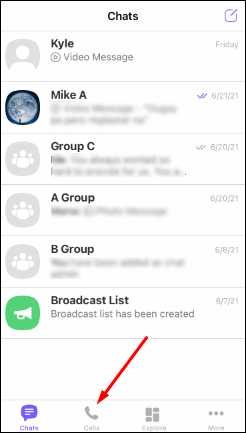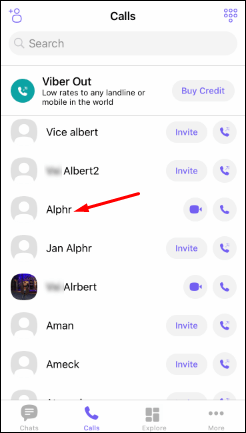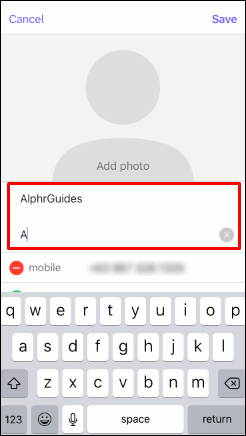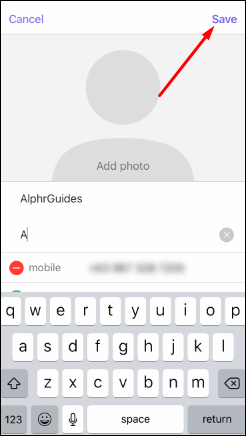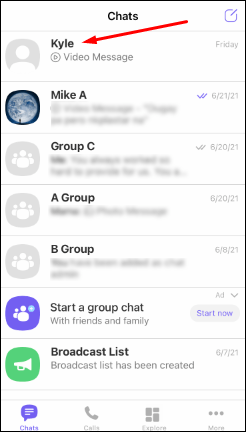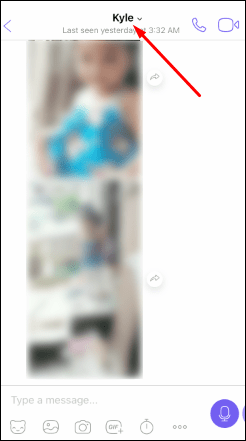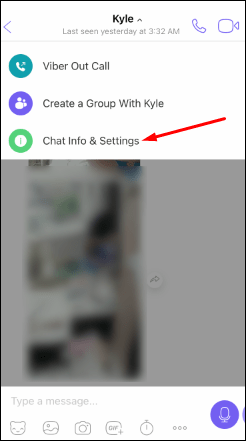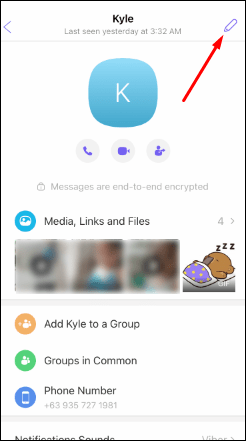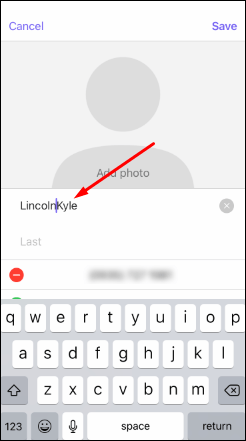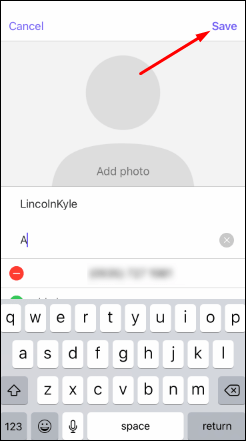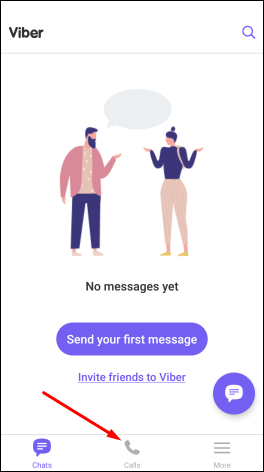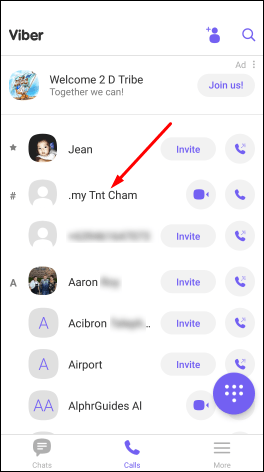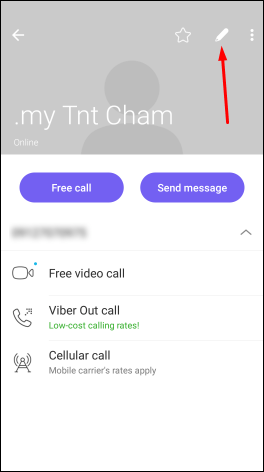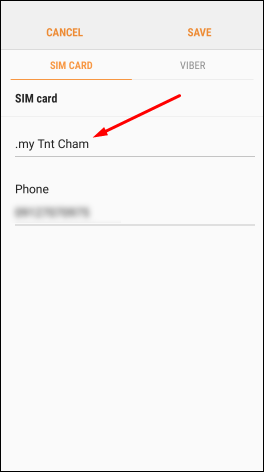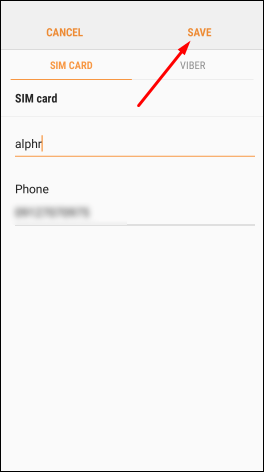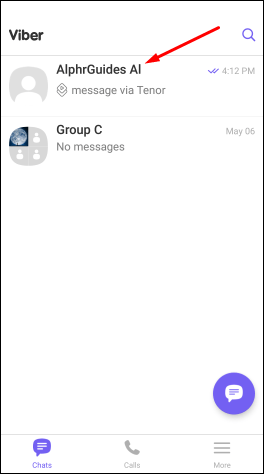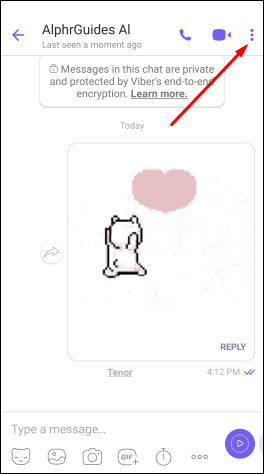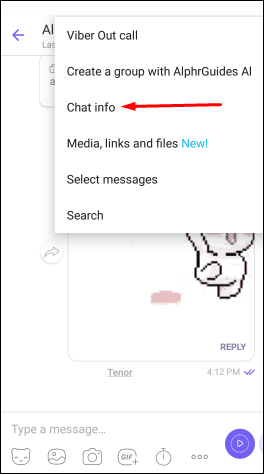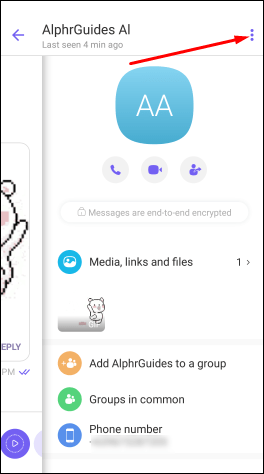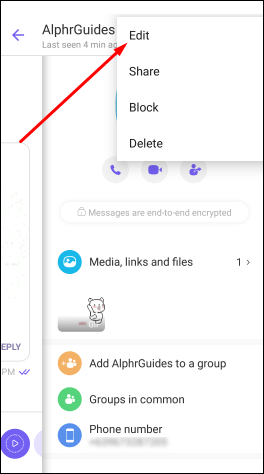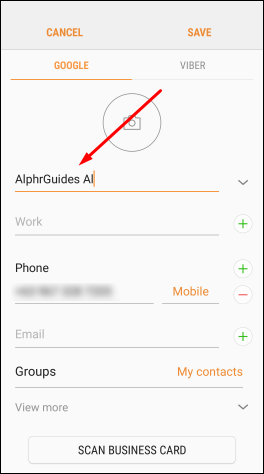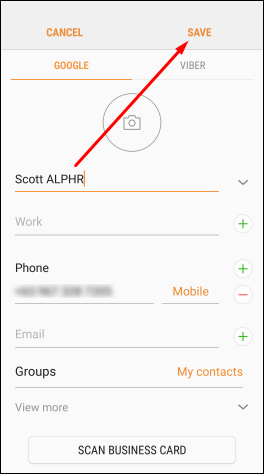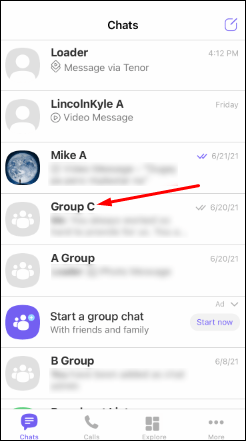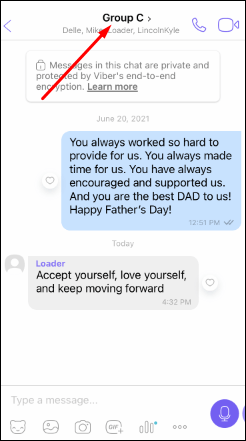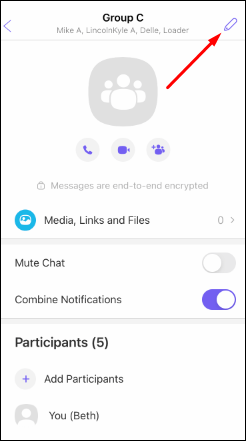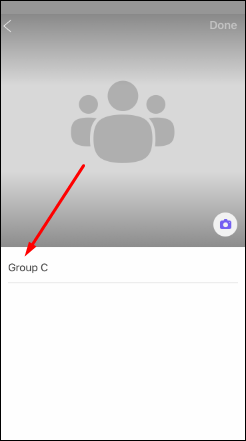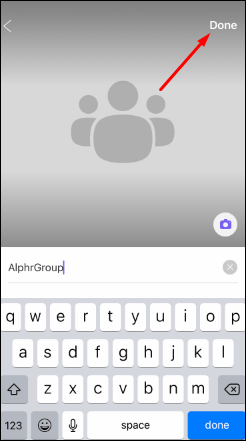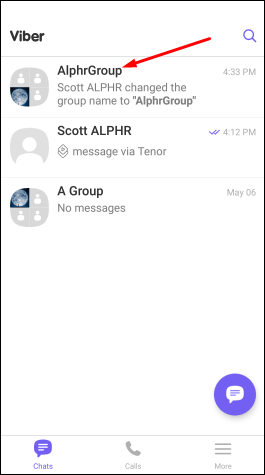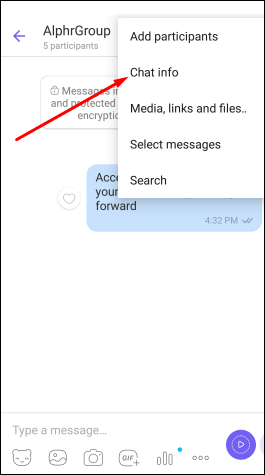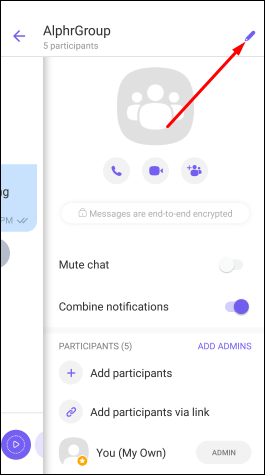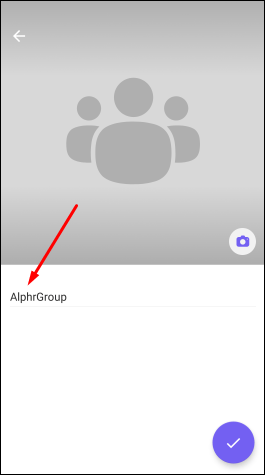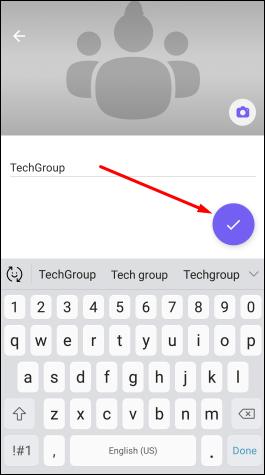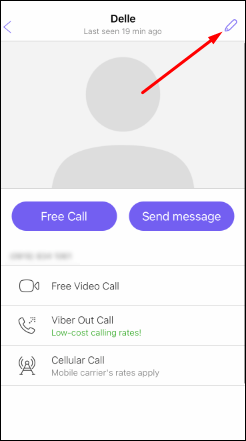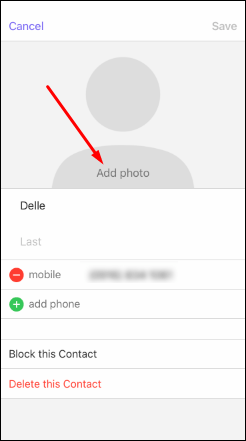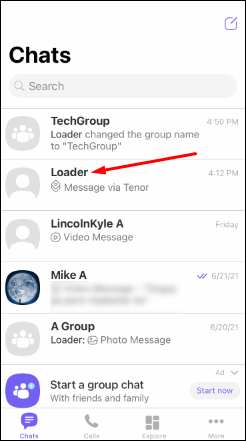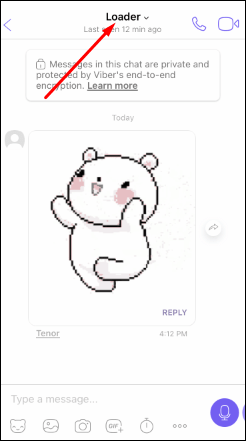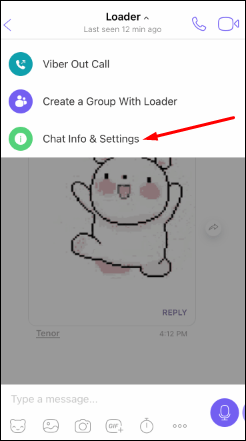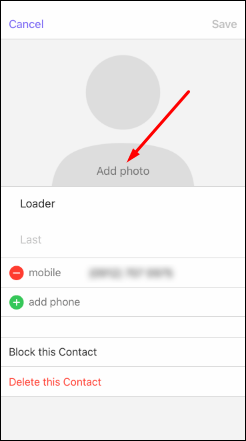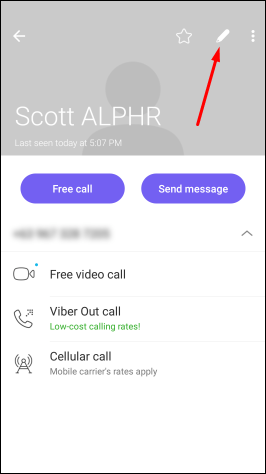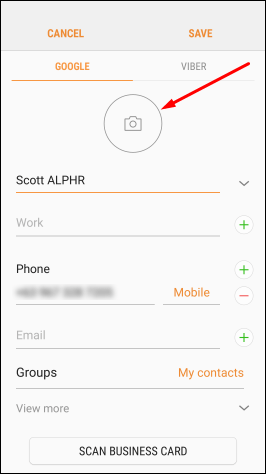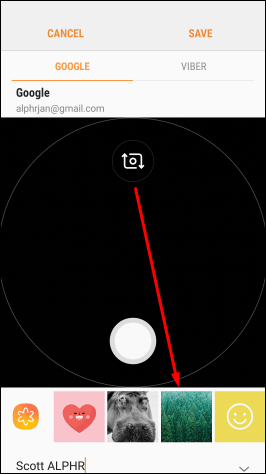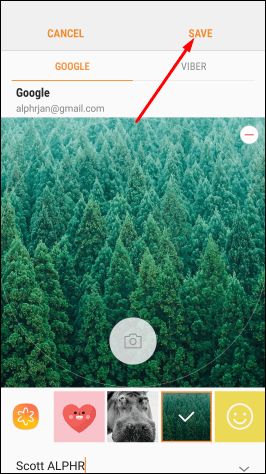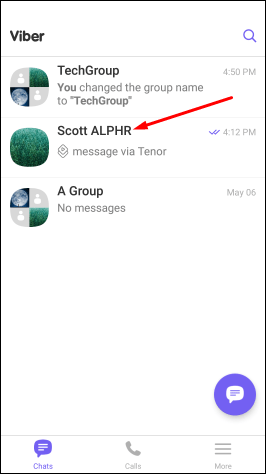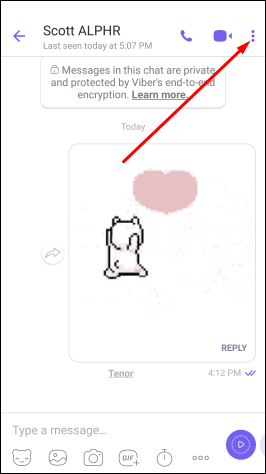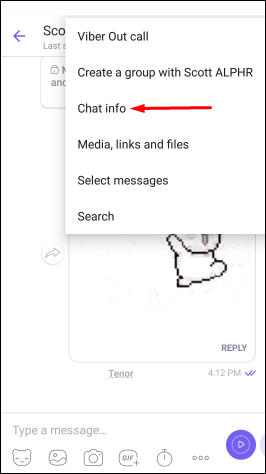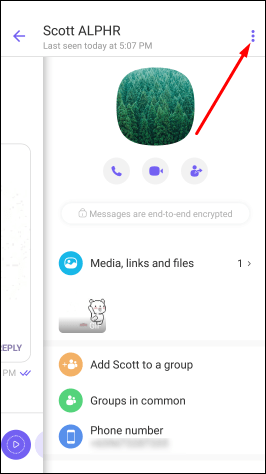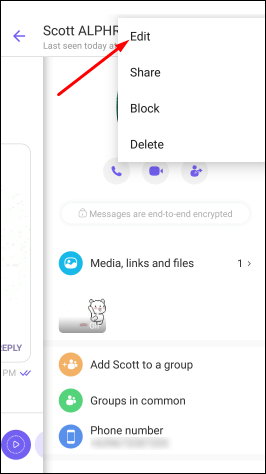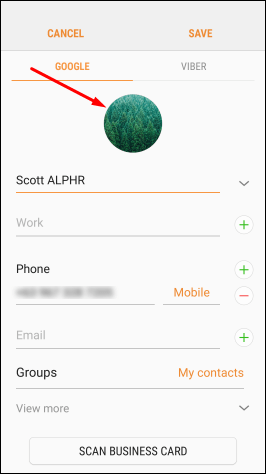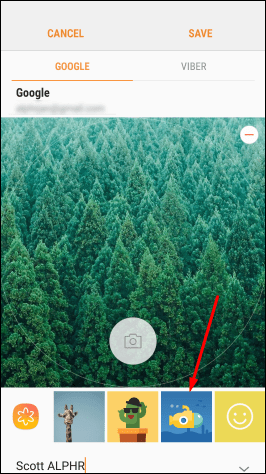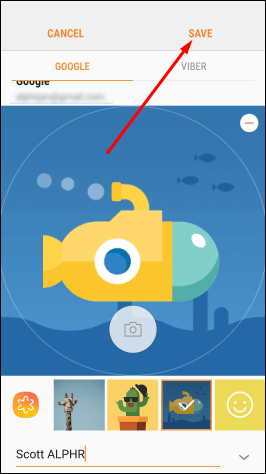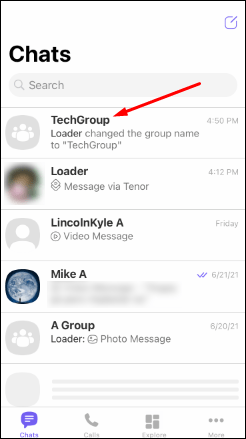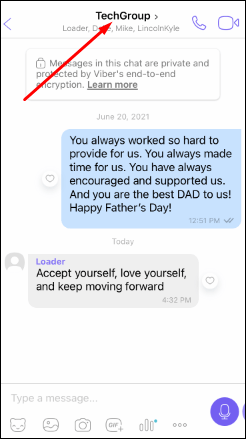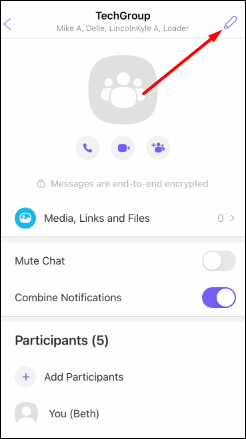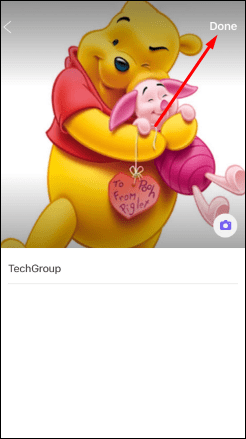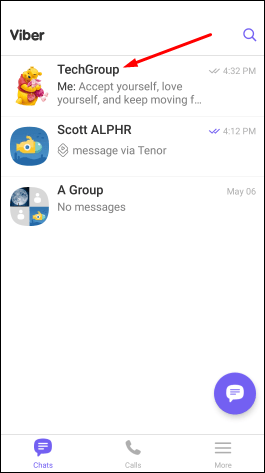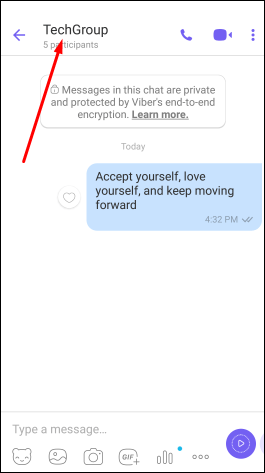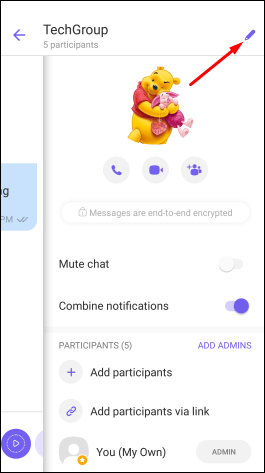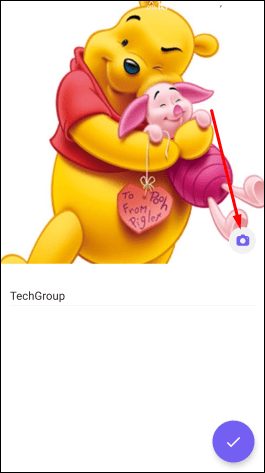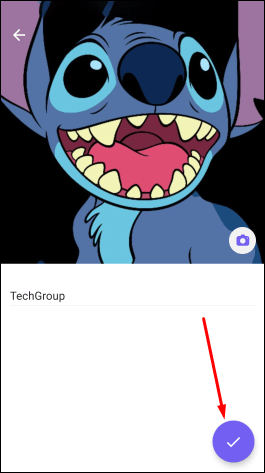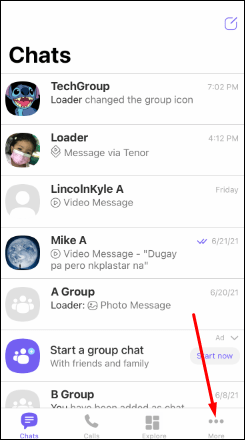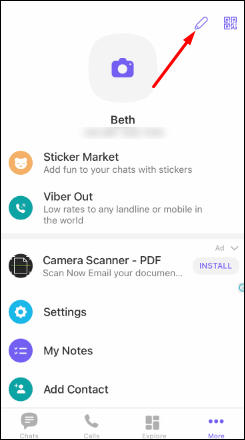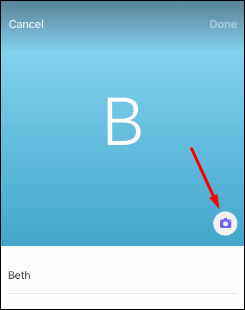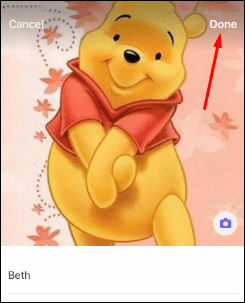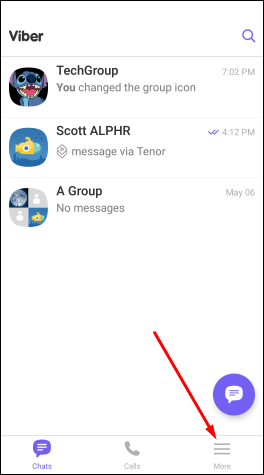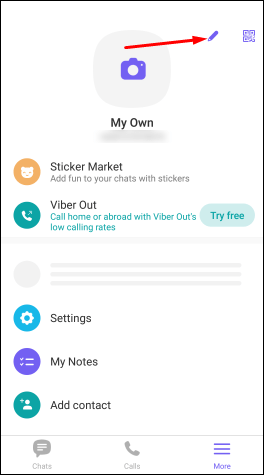Як змінити ім'я контакту в Viber
Viber є одним з найпопулярніших додатків для обміну повідомленнями сьогодні. Він доступний як мобільна та настільна платформа, що робить його широко популярним. Однією з багатьох цікавих функцій Viber є можливість налаштовувати імена ваших контактів.

Кожен користувач Viber може створити унікальне ім’я, яке відображатиметься у Viber. Це дозволяє вам бачити імена людей, які намагаються зв’язатися з вами, навіть якщо їх немає у ваших контактах. Але якщо вони є у ваших контактах, Viber дозволяє змінювати імена на свій смак. Це допоможе уникнути плутанини з користувачами зі схожими іменами. Тож продовжуйте читати цю статтю, і ми надамо вам докладну покрокову інструкцію щодо того, як змінити імена ваших контактів у Viber.
Щоб змінити ім’я людини, не потрібно переходити до списку контактів. За допомогою Viber ви можете зробити це безпосередньо з програми.
Як змінити ім'я контакту в Viber на iPhone або iPad
Якщо ви ніколи не надсилали повідомлення чи не дзвонили людині у Viber, ви можете змінити її ім’я на iPhone або iPad, виконавши такі дії:
- Відкрийте Viber.

- Торкніться «Дзвінки».
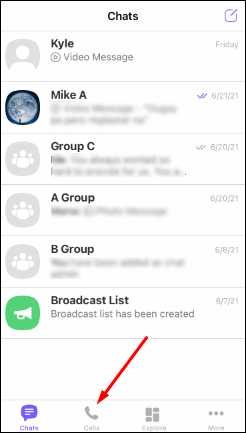
- Знайдіть ім’я контакту, яке потрібно змінити, і торкніться його.
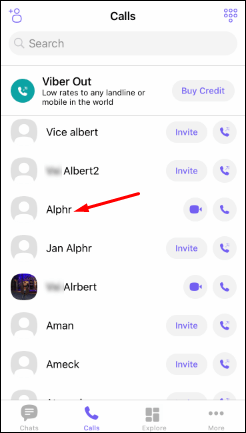
- Торкніться значка ручки у верхньому правому куті.

- Змініть назву.
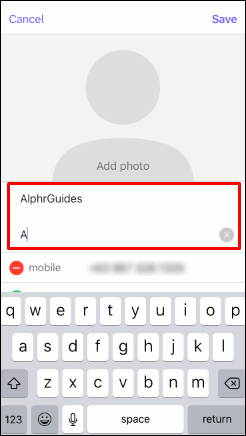
- Торкніться «Зберегти».
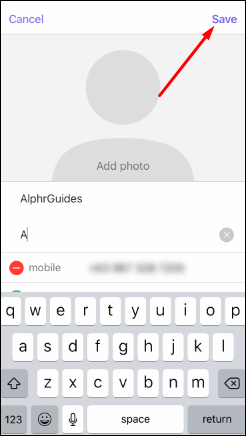
Якщо ви раніше надсилали повідомлення чи телефонували цій людині у Viber, ви можете змінити її ім’я, виконавши наведені нижче дії.
- Відкрийте Viber.

- Знайдіть чат із людиною, чиє контактне ім’я ви хочете змінити, і торкніться його.
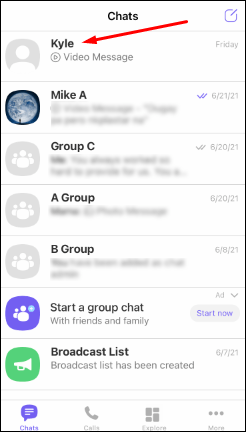
- Торкніться імені людини.
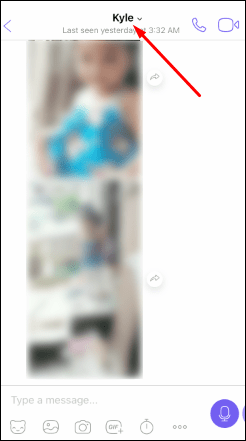
- Торкніться «Інформація та налаштування чату».
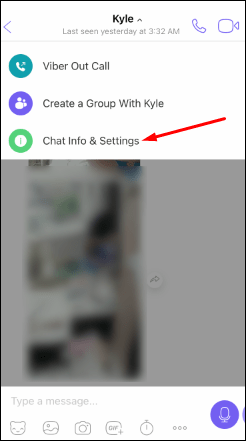
- Торкніться значка ручки у верхньому правому куті.
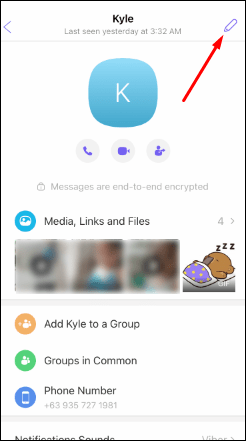
- Змініть назву.
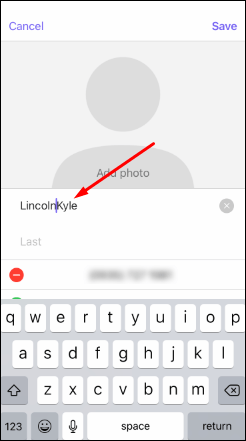
- Торкніться «Зберегти».
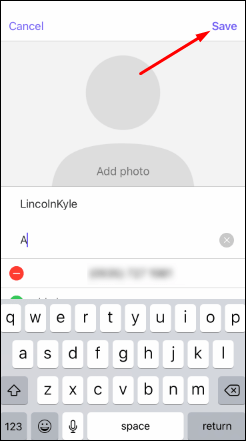
Як змінити ім'я контакту в Viber на пристрої Android
Якщо ви ніколи не надсилали повідомлення чи не дзвонили людині у Viber, ось як ви можете змінити її ім’я на Android:
- Відкрийте Viber.

- Торкніться «Дзвінки».
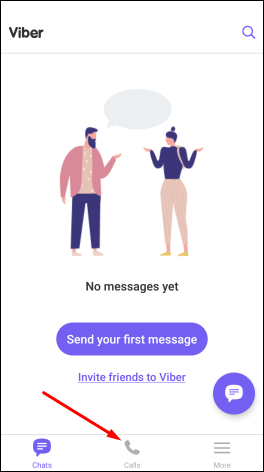
- Знайдіть ім’я контакту, яке потрібно змінити, і торкніться його.
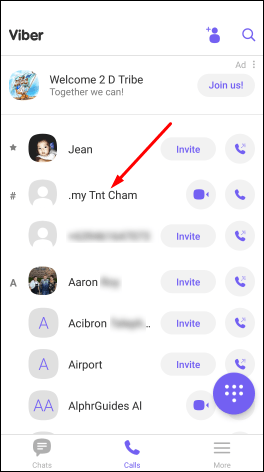
- Торкніться значка ручки у верхньому правому куті.
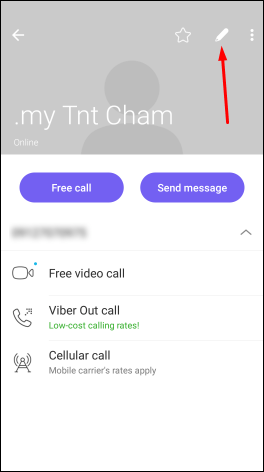
- Змініть назву.
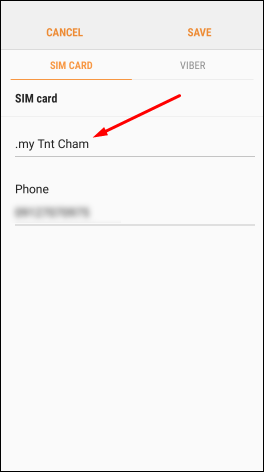
- Торкніться «Зберегти».
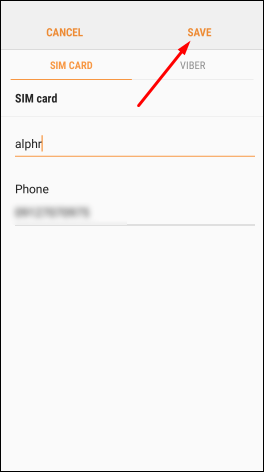
Якщо ви вже надсилали повідомлення чи дзвонили людині у Viber на Android, ви можете змінити її ім’я, повернувшись до чату:
- Відкрийте Viber.

- Знайдіть чат із людиною, чиє контактне ім’я ви хочете змінити, і торкніться його.
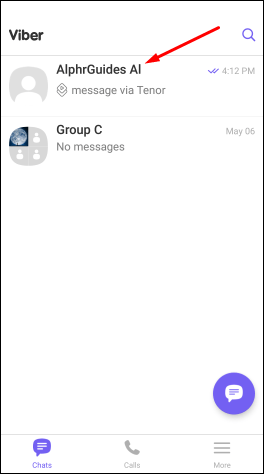
- Торкніться значка трьох крапок у верхньому правому куті.
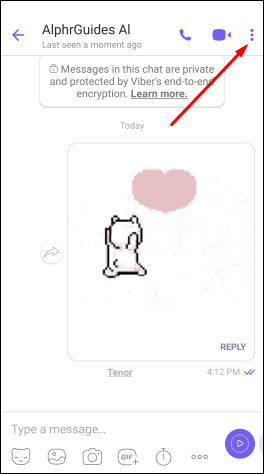
- Торкніться «Інформація про чат».
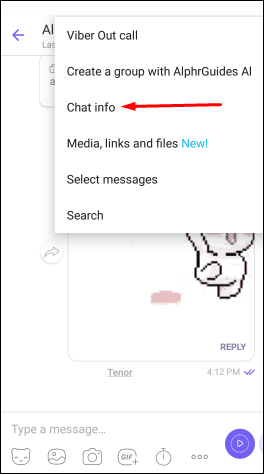
- Торкніться значка трьох крапок ще раз.
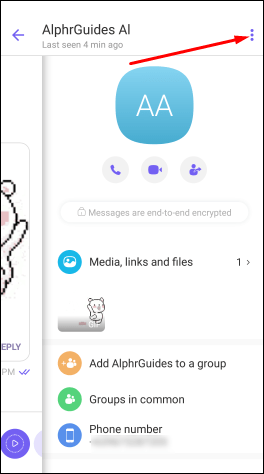
- Торкніться «Редагувати».
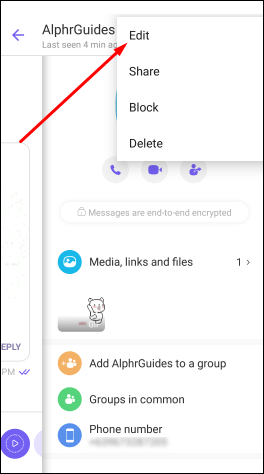
- Змініть назву.
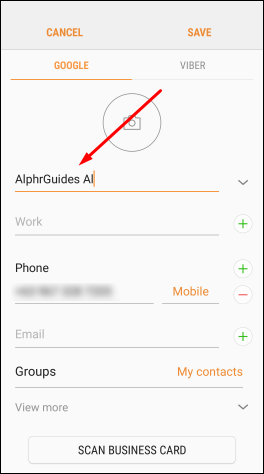
- Торкніться «Зберегти».
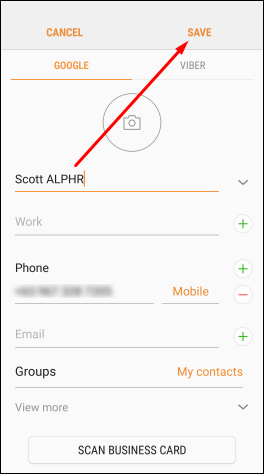
Як змінити назву групи?
Якщо ви адміністратор або учасник групового чату Viber, ви можете змінити його назву.
Як змінити назву групи на iPhone або iPad?
- Відкрийте Viber.

- Знайдіть груповий чат і торкніться його.
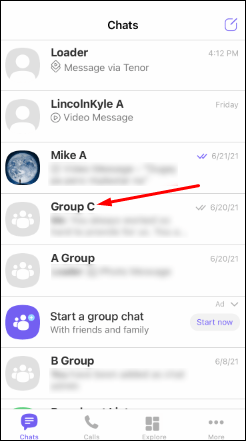
- Торкніться назви групи.
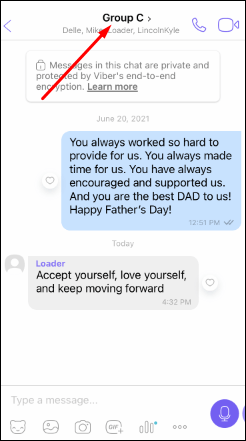
- Торкніться значка ручки у верхньому правому куті.
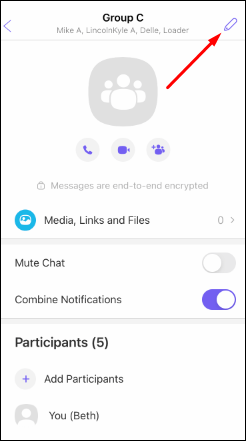
- Змініть назву групи.
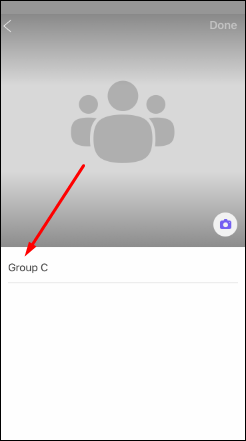
- Торкніться «Готово».
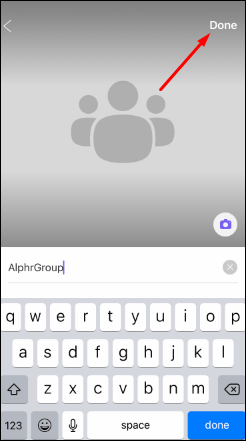
Як змінити назву групи Viber на Android
- Відкрийте Viber.

- Знайдіть груповий чат і торкніться його.
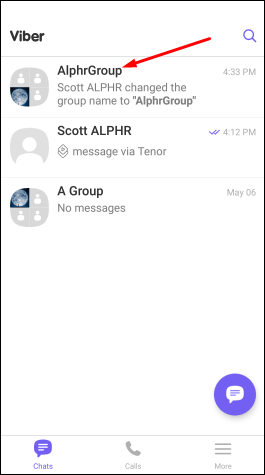
- Торкніться значка трьох крапок у верхньому правому куті.

- Торкніться «Інформація про чат».
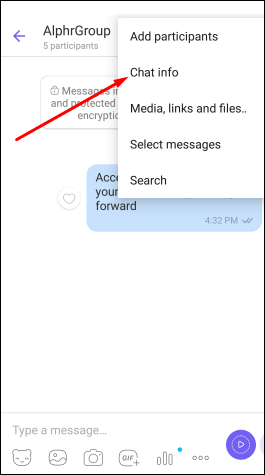
- Торкніться значка ручки у верхньому правому куті.
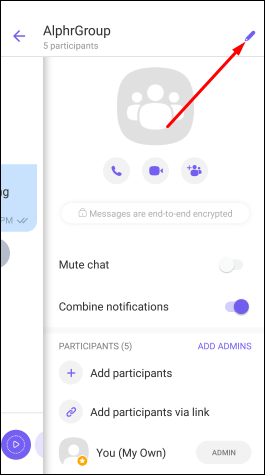
- Змініть назву.
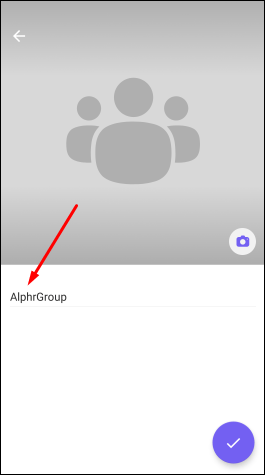
- Після завершення торкніться фіолетової галочки.
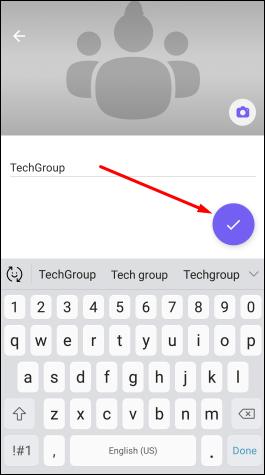
Як додати зображення профілю контакту в Viber
Ви можете використовувати Viber, щоб додати зображення профілю вашого контакту. Якщо у вашого контакту немає зображення профілю, ви можете додати його, і зображення з’явиться в програмі.
Якщо людина не збережена у ваших контактах, ви не зможете змінити зображення профілю.
Як змінити зображення профілю контакту в Viber на iPad або iPhone
Якщо ви не спілкувалися з людиною в Viber на iPad або iPhone, виконайте такі дії:
- Відкрийте Viber.

- Торкніться «Дзвінки» та знайдіть контакт, зображення профілю якого ви хочете змінити.
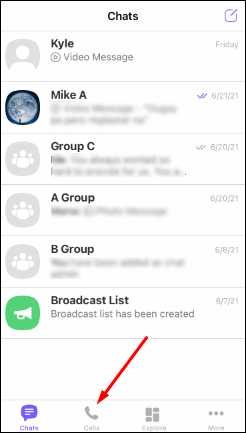
- Торкніться значка ручки у верхньому правому куті.
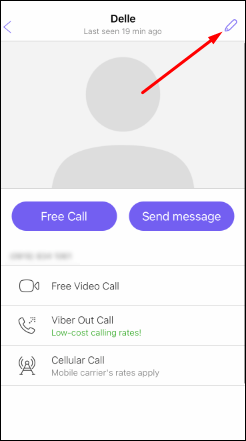
- Торкніться «Додати фото».
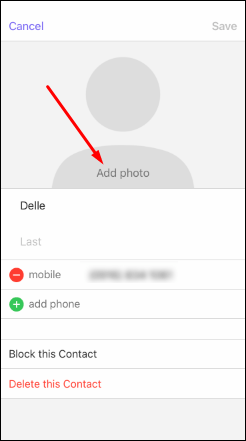
Якщо ви спілкувалися з людиною у Viber, виконайте наведені нижче дії.
- Відкрийте Viber.

- Знайдіть чат і торкніться його.
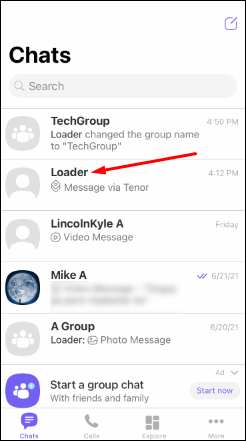
- Торкніться імені людини.
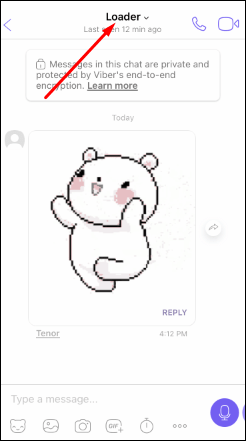
- Торкніться «Інформація та налаштування чату».
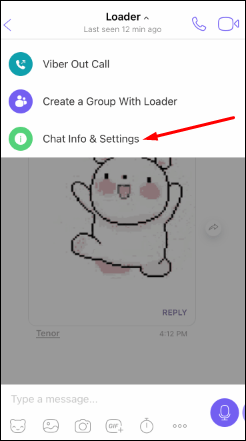
- Торкніться «Додати фото».
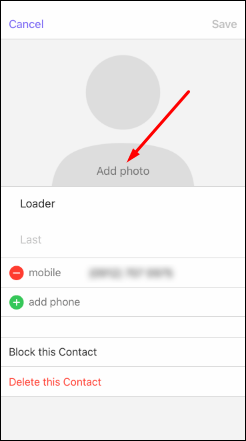
- Додайте зображення профілю.
Зауважте, що якщо у контакту вже є зображення профілю у Viber, варіантів його додати не буде.
Як змінити зображення профілю контакту в Viber на Android
Якщо ви не спілкувалися з людиною у Viber, виконайте такі дії для Android:
- Відкрийте Viber.

- Торкніться «Дзвінки», прокрутіть вниз, щоб знайти контакт і торкніться його.
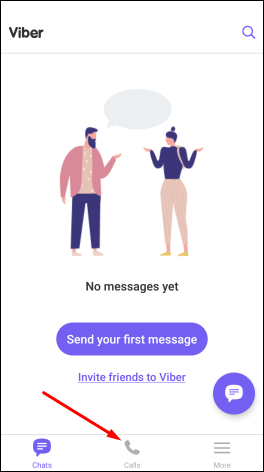
- Торкніться значка ручки у верхньому правому куті.
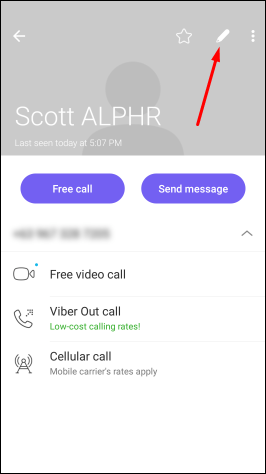
- Торкніться значка камери або наявної фотографії.
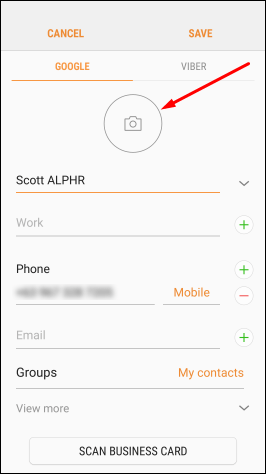
- Додайте зображення профілю, вибравши його з галереї або зробивши нове.
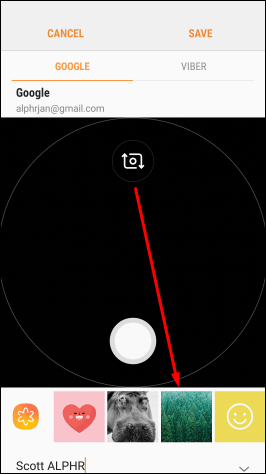
- Коли ви закінчите, натисніть «Зберегти».
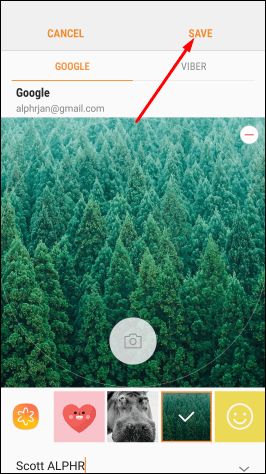
Якщо ви спілкувалися з людиною у Viber, виконайте такі дії:
- Відкрийте Viber.

- Прокрутіть униз, щоб знайти чат, і торкніться його.
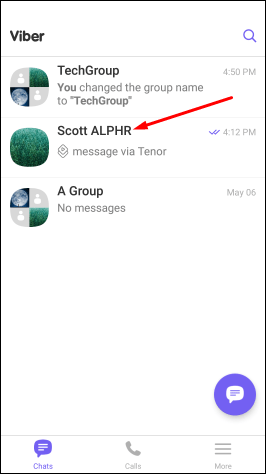
- Торкніться значка трьох крапок у верхньому правому куті.
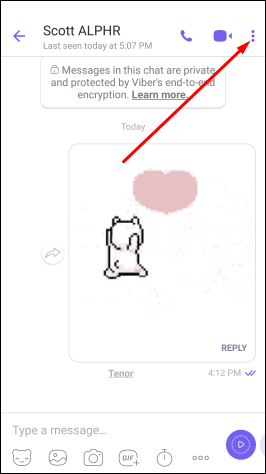
- Торкніться «Інформація про чат».
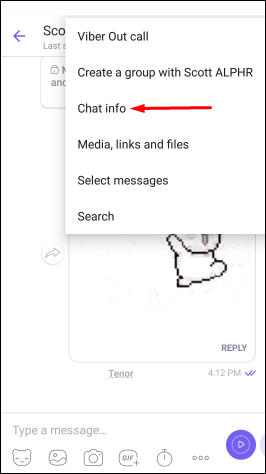
- Торкніться значка трьох крапок ще раз.
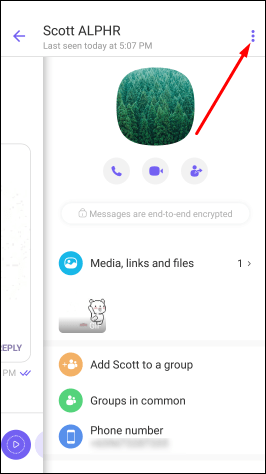
- Торкніться «Редагувати».
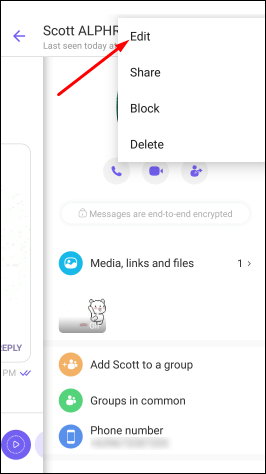
- Торкніться значка камери або наявної фотографії.
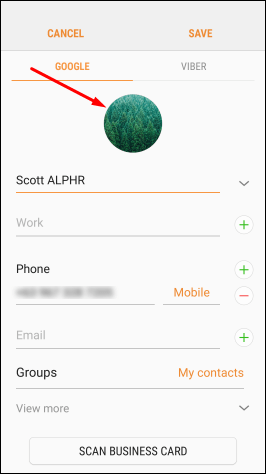
- Додайте зображення профілю.
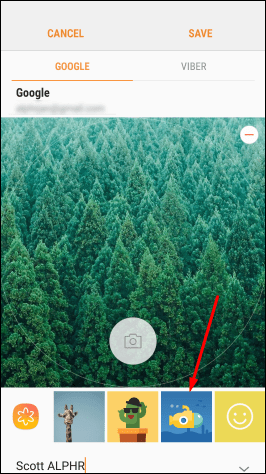
- Торкніться «Зберегти».
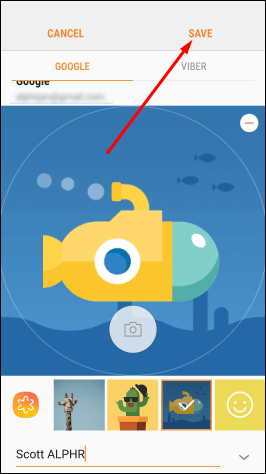
Якщо у вашого контакту вже є зображення профілю у Viber, ви можете додати інше. Однак важливо зазначити, що зображення профілю контакту в додатку залишиться незмінним. У цьому випадку зміниться лише зображення у вашому списку контактів.
Як змінити зображення профілю групи в Viber
Хоча ви не можете змінити зображення профілю окремої особи в додатку, ви можете змінити зображення профілю групи. У цьому випадку фотографія з’явиться в програмі.
Як змінити зображення профілю групи в Viber на iPad або iPhone
- Відкрийте Viber.

- Знайдіть груповий чат і торкніться його.
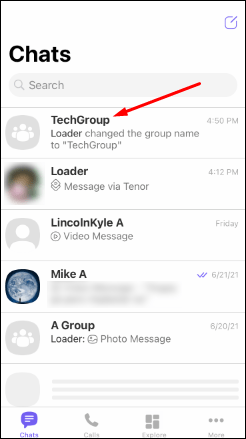
- Торкніться назви групи.
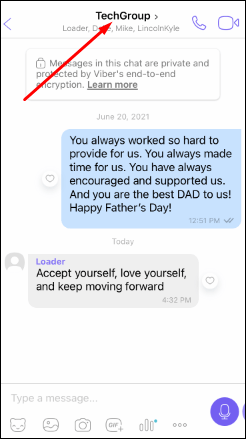
- Торкніться значка ручки у верхньому правому куті.
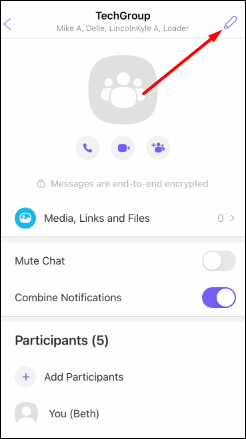
- Змініть зображення профілю.
- Торкніться «Готово».
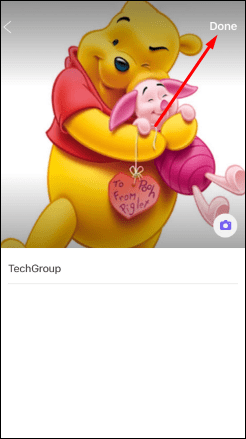
Як змінити зображення профілю групи у Viber на Android
- Відкрийте Viber.

- Знайдіть груповий чат і торкніться його.
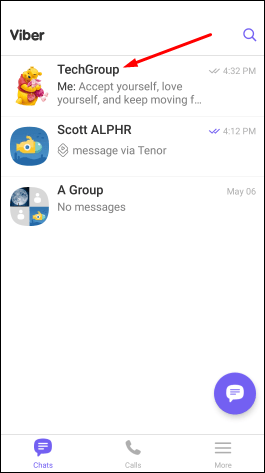
- Торкніться назви групи.
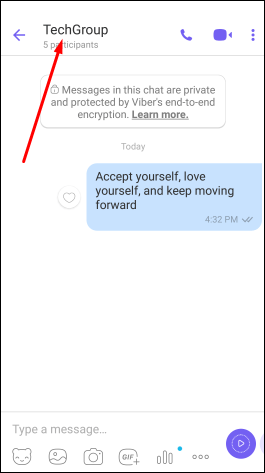
- Торкніться значка ручки у верхньому правому куті.
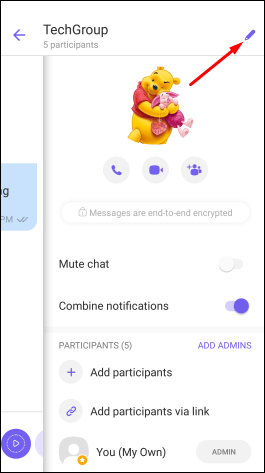
- Змініть зображення профілю.
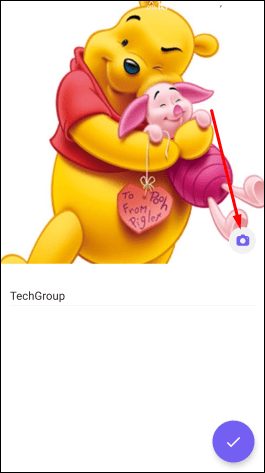
- Коли ви закінчите, торкніться фіолетової галочки.
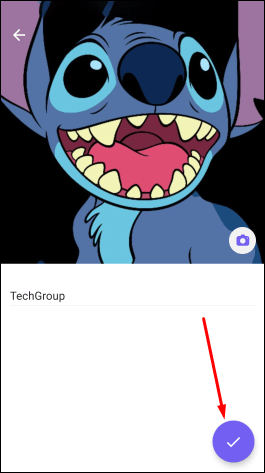
Якщо хочете, ви можете налаштувати своє зображення профілю у Viber, додавши наявну фотографію зі своєї галереї або зробивши нову.
Як змінити зображення профілю у Viber на iPad або iPhone?
- Відкрийте Viber.

- Торкніться значка трьох крапок у нижньому правому куті.
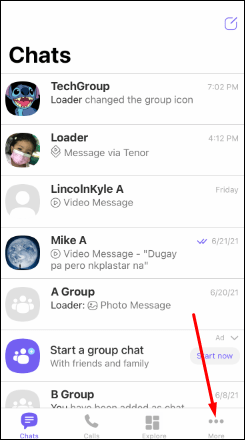
- Торкніться значка ручки у верхньому правому куті.
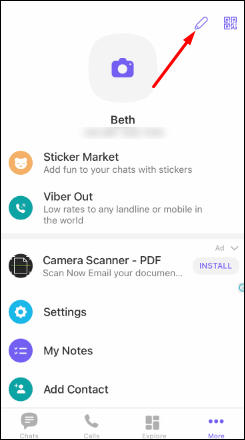
- Торкніться значка камери.
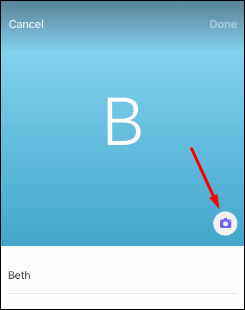
- Змініть зображення профілю.
- Торкніться «Готово».
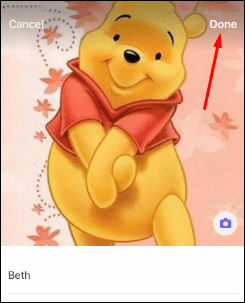
Як змінити зображення профілю в Viber на Android?
- Відкрийте Viber.

- Торкніться значка трьох ліній у нижньому правому куті.
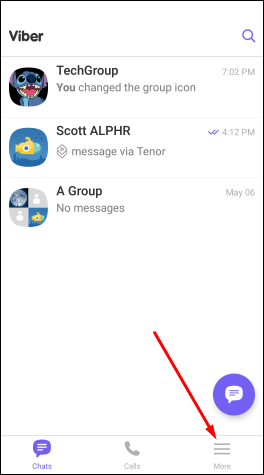
- Торкніться значка ручки.
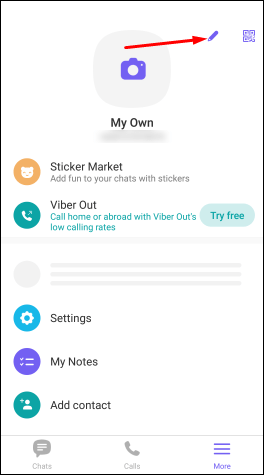
- Торкніться значка камери.

- Змініть зображення профілю.
Додаткові поширені запитання
Чи отримає мій контакт сповіщення про зміну імені?
Ваш контакт не буде проінформований про зміну імені. Ця зміна відбувається лише у вашій версії програми, тому ніхто інший не буде поінформований.
Ваші контакти також не матимуть інформації про те, як ви їх назвали на своєму телефоні.
Чому я не можу змінити ім’я контакту в Viber?
Важливо зазначити, що ви можете змінити ім’я особи, лише якщо вона вже є у ваших контактах. Якщо ви надіслали повідомлення комусь за межами вашого списку контактів, ви не зможете змінити його ім’я. Ви побачите лише назву, яку вони встановили.
Налаштування контактів у Viber ще ніколи не було таким легким
Тепер ви дізналися, як змінити імена контактів у Viber. Крім того, ви можете додати зображення профілю, день народження або адресу електронної пошти. Якщо ви хочете налаштувати свої контакти та зробити їх унікальними, Viber пропонує безліч варіантів. Крім того, ви можете бути впевнені, що всі ваші чати та дзвінки захищені, тож ви можете користуватися Viber, не турбуючись про конфіденційність.
Ви часто використовуєте Viber? Розкажіть нам у розділі коментарів нижче.